Полное руководство по статьям соцсети ВКонтакте
Статьи в ВК появились достаточно давно, но и авторы, и рядовые пользователи еще не оценили этот функционал в полной мере. Рассмотрим, как создаются статьи в редакторе ВК.
Содержание
- Как создать и оформить статью ВК: подробный гайд
- Заголовок и текст
- Как добавить и удалить блоки
- Добавление ссылок в тексте
- Как вставить картинку, гифку или видео
- Опросы в статье
- Создание списков
- Добавление товара
- Горячие клавиши
- Подсказка
- Обложка и публикация
- Статистика статьи
Статьи в ВК появились достаточно давно, но и авторы, и рядовые пользователи еще не оценили этот функционал в полной мере. Рассмотрим, как создаются статьи в редакторе ВК.
Люди во ВКонтакте любят длинные статьи с подробными разборами какого-либо явления. Такие лонгриды полезны и в пабликах про психологию, и в профессиональных группах, и в сообществах про моду.
Создать статью можно в меню, которое есть справа от строки ввода нового поста. Это меню есть и на личной странице, и на странице вашего паблика или группы. Иконка создания статьи — самая правая, она выглядит как схематично изображенный листочек бумаги с буквой Т. Нажмите на нее — и вы переместитесь в редактор статьи.
Каждая статья, которую вы редактируете, автоматически сохраняется в виде черновика. Вы можете удалять черновики, править их или публиковать.
Итак, давайте разберемся с инструментами, которые предлагает редактор статей в ВК. Не все из них очевидны, так что обязательно ознакомьтесь со статьей, даже если приблизительно знаете, как пользоваться аналогичными редакторами.
Заголовок и текст
Интерфейс редактора очень прост, и здесь нет лишних элементов, поэтому поле заголовка никак особо не выделяется — это просто первая строка текста. Как только вы введете заголовок, нажмите Enter и начните писать саму статью — вы увидите разницу в форматировании.
В самом тексте вы можете добавлять подзаголовки 2 и 3 уровня. ВК не дает создавать более глубокую структуру, но в большинстве случаев этого и не требуется. Вы можете сделать текст полужирным, выделить его курсивом или зачеркнуть. Кроме того, ВК позволяет добавлять блок цитат. Но если вы внимательно посмотрите на интерфейс редактора, то не найдете никаких кнопок. Как же здесь форматировать статью? Для всех этих изменений нужно выделить интересующий вас кусок текста — появится всплывающее меню, из которого вы сможете выбрать нужный пункт.
Две буквы Н (одна побольше, другая поменьше) используются для создания подзаголовков соответственно второго и третьего уровней.
Небольшая хитрость — если один раз нажать на иконку цитаты, то цитата выделится курсивом, вертикальной линией и будет выровнена по левому краю. Нажмите второй раз — цитата выровняется по центру. Это пригодится, если вам предстоит цитировать стихи.
Нажмите второй раз — цитата выровняется по центру. Это пригодится, если вам предстоит цитировать стихи.
Как добавить и удалить блоки
Каждый структурный элемент или медиафайл считается редактором статей отдельным блоком. Чтобы добавить блок, создайте новый пустой абзац (нажмите Enter в конце предыдущего) — слева от него появится плюсик. Нажмите на плюсик и выберите нужный элемент. С помощью этого меню можно добавить фотографии, гифки, видео, аудио, товары, разделители текста (звездочки по центру строки) и опросы.
Добавление ссылок в тексте
Помните меню, в котором можно было форматировать текст, выделяя его? Там же можно добавлять гиперссылки. Выделите слово или фразу, которая станет текстом ссылки (например «здесь», или «на этом сайте»), и выберите значок звена цепи. В появившееся поле вставьте ссылку на страницу, которая должна открываться по клику на фразу.
Как вставить картинку, гифку или видео
Создав пустой абзац, вы можете добавить не только красивый разделитель текста, но и медиаэлементы.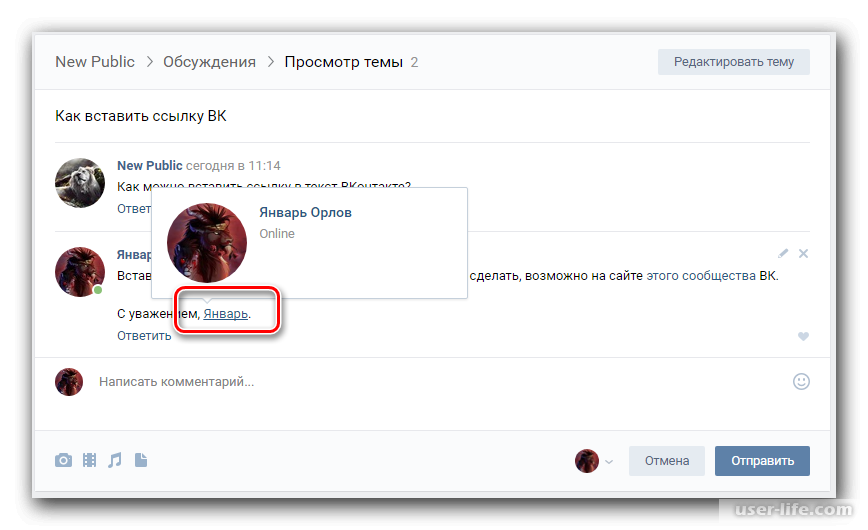 Предварительно их стоит закачать в свой аккаунт ВК. Редактор статей позволяет использовать также материалы сообщества (например, фотографии из альбомов паблика).
Предварительно их стоит закачать в свой аккаунт ВК. Редактор статей позволяет использовать также материалы сообщества (например, фотографии из альбомов паблика).
Создайте пустой абзац и нажмите на кнопку с плюсиком слева от него. Выберите нужный формат (гиф, фото или видео). Откроется окно с доступными файлами — выберите нужный, и он добавится в статью на указанное место. Если вы добавили фотографию, то под ней появляется поле, в котором можно написать краткое описание или комментарий к картинке.
Учтите, что видео загрузить в ходе редактирования статьи нельзя — можно использовать только поиск по уже загруженным роликам в ВК. Поэтому при необходимости загрузите нужное видео заранее! Ссылки на YouTube или другие видеохостинги тут не сработают так, как хотелось бы.
Опросы в статье
Точно так же в статьи можно добавлять опросники. Учтите, что опросы в статье не будут выводиться в пост, к которому вы прикрепите саму статью. Соответственно, об опросе и его результатах узнают лишь те подписчики, которые заглянули в статью.
Как и привычный опрос на стене, опрос в статье можно отредактировать — изменить цвет фона, добавить конкретные параметры, выбрать видимость отвечающих и так далее.
Создание списков
Если вам нужно создать список, это придется сделать вручную. Поставьте в начале абзаца астериск (*) и нажмите пробел — астериск преобразуется в маркер списка. Теперь, нажимая после введенного текста Enter, вы будете получать строку с новым маркером. Когда список закончится, нажмите Enter два раза — маркер пропадет, абзац будет пустым.
Аналогично создаются нумерованные списки, только вместо астериска нужно написать «1.» и поставить пробел. На следующей строке редактор автоматически подставит «2.» и продолжит нумерацию.
В ВК нельзя создавать многоуровневые списки.
Добавление товара
Товар добавляется точно так же, как и медиаэлементы — через плюсик рядом с абзацем. Выберите иконку товара, найдите в каталоге нужный товар. У вас будет быстрый доступ к товарам вашего паблика и к сохраненным в закладках товарам. Кроме того, здесь есть интеграция с AliExpress — вы сможете вставить ссылку на товар на Али, и она будет работать, как интерактивный блок, а не просто ссылка.
Кроме того, здесь есть интеграция с AliExpress — вы сможете вставить ссылку на товар на Али, и она будет работать, как интерактивный блок, а не просто ссылка.
Горячие клавиши
Чтобы ускорить работу с редактором, используйте горячие клавиши:
- Ctrl + B — жирный шрифт;
- Ctrl + I — курсив;
- Ctrl + Z — отмена ввода;
- Shift + Enter — новая строка (не абзац!).
Кроме того, здесь есть функция моноширинного текста (это полезно для статей с блоками программного кода). Чтобы сделать такой текст, используйте сочетание клавиш Alt + C. Фрагмент будет выполнен в моноширинном шрифте, а за ним появится серое выделение, отделяющее код от основного текста.
Подсказка
Если вы вдруг забыли, как делается то или иное действие, не беда — откройте подсказку, она справа внизу. Нажмите на знак вопроса, и вы найдете краткую, но емкую инструкцию по работе с редактором.
Обложка и публикация
Чтобы статья была привлекательнее для читателей, загрузите обложку. Предпочтительно использовать широкие изображения высокого качества. Завершив статью, нажмите наверху на кнопку «Публикация» — появится небольшое меню. Вы сможете загрузить обложку для статьи (не из ВК, а с собственного компьютера, поэтому подготовьте картинку заранее). Кроме того, редактор позволяет написать уникальный адрес для вашей статьи. Это ни на что особо не влияет, но красивые ссылки на статьи многим нравятся.
Предпочтительно использовать широкие изображения высокого качества. Завершив статью, нажмите наверху на кнопку «Публикация» — появится небольшое меню. Вы сможете загрузить обложку для статьи (не из ВК, а с собственного компьютера, поэтому подготовьте картинку заранее). Кроме того, редактор позволяет написать уникальный адрес для вашей статьи. Это ни на что особо не влияет, но красивые ссылки на статьи многим нравятся.
Статистика статьи
Когда у вашей статьи наберется 100 просмотров, вы сможете увидеть ее статистику. Статистика доступна автору, а также модераторам паблика, где она опубликована. Статистика демонстрирует количество открывших и дочитавших статью людей, также вы сможете узнать, на каком месте аудитория чаще всего бросала читать статьи. Кроме того, в статистике видно общее число лайков, репостов и просмотров.
Работа со статьями в ВК открывает перед владельцами пабликов новые возможности по подаче текста. Теперь вы можете оформлять красивые длинные статьи так, что их будет гораздо приятнее читать. А красочные обложки помогут притянуть внимание читателей к новой публикации.
А красочные обложки помогут притянуть внимание читателей к новой публикации.
eLearning Solutions Company For Business
Полное решение на 360º, которое поможет вам создать более инновационные и захватывающие возможности электронного обучения.
Выберите продукт или услугу, чтобы узнать больше.
Авторская работа
Инструменты
Узнать больше
Геймификация
Узнать больше
Виртуальный
Реальность
Узнать больше
Видео
Практика 9 0005
Подробнее
Обучение
Платформы
Узнать больше
Персонал
Расширение
Узнать больше
Пользовательский
Обучение
Узнать больше
Обучение
Стратегия
Узнать больше
900 47 Ваша платформа для создания увлекательных и захватывающих процессов электронного обучения — все в одном месте.Game Builder
10 простых в редактировании шаблонов игр, которые можно настроить в соответствии с учебным содержанием, чтобы мотивировать и увлечь учащихся.
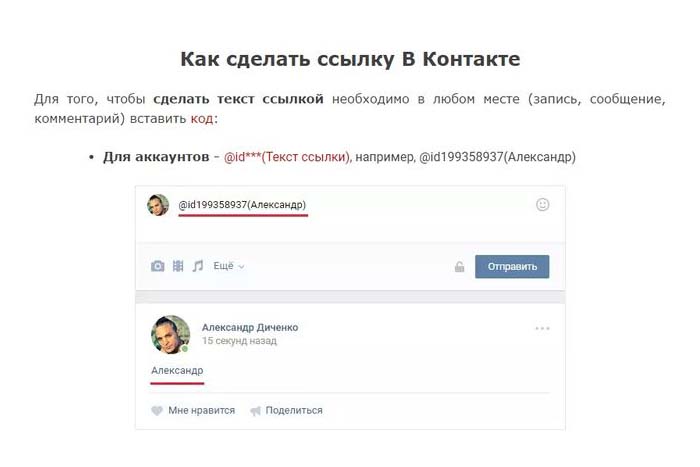
Платформа для геймификации
Идеальная виртуальная игровая учебная среда, которая поощряет ваших лучших учеников призами, значками, учебными поездками и глобальными списками лидеров.
Виртуальная реальность
360° захватывающих и интерактивных впечатлений, доступных в любом месте и на любом устройстве — гарнитура виртуальной реальности не требуется!
Видеопрактика
Проверенная видеоплатформа для коучинга, которая позволяет сотрудникам повышать эффективность своей работы за счет овладения коммуникативными навыками и навыками межличностного общения.
Авторский курс
Самый мощный авторский инструмент для создания адаптивного и интерактивного обучающего контента.
Шаблоны и активы
Миллионы цифровых активов (шаблоны курсов, стоковые изображения, значки, видео, аудио и вырезки людей), которые помогут вашим обучающим проектам выглядеть наилучшим образом.
Game Builder
10 простых в редактировании шаблонов игр, которые можно настроить в соответствии с учебным содержанием, чтобы мотивировать и увлечь учащихся.

Платформа геймификации
Идеальная виртуальная игровая среда обучения, в которой лучшие ученики отмечаются призами, значками, учебными поездками и глобальными списками лидеров.
Виртуальная реальность
360° захватывающих и интерактивных впечатлений, доступных в любом месте и на любом устройстве — гарнитура виртуальной реальности не требуется!
Видеопрактика
Проверенная видеоплатформа для коучинга, которая позволяет сотрудникам повышать эффективность своей работы за счет овладения коммуникативными навыками и навыками межличностного общения.
Создание курсов
Самый мощный авторский инструмент для создания адаптивного и интерактивного обучающего контента.
Шаблоны и активы
Миллионы цифровых активов (шаблоны курсов, стоковые изображения, значки, видео, аудио и вырезки людей), которые помогут вашим обучающим проектам выглядеть наилучшим образом.
Партнер по индивидуальным решениям для электронного обучения.

Мы помогли тысячам компаний добиться исключительных результатов в разработке, проведении и отслеживании обучения.
Есть проект? Мы можем помочь.
В любой отрасли или типе обучения мы будем вашим надежным партнером для всех ваших потребностей в обучении.
Кейсы
Twitch
IT Cosmetics
lululemon
Sennebogen
Университет Вандербильта
9000 3 Auto-Owners Insurance«ELB — это универсальный магазин со всем, что вам нужно. Отличное обслуживание клиентов. Взаимодействие и техподдержка очень хорошие. Нечасто встретишь его там, где можно взаимодействовать с поставщиком на разных уровнях».
«Нам нравится ELB Learning, потому что они делятся своим мнением и дают советы. Нам не нужен партнер, который просто делает то, что мы просим. Мы хотим, чтобы нам бросили вызов. Компания ELB стремится сделать продукт лучше и гордится своей работой».
«ELB Learning взяла на себя очень сложный набор учебных задач, которые у нас были в Twitch, и предоставила восхитительный опыт, который стал хитом с первого дня. Не могу рекомендовать их больше!”
Не могу рекомендовать их больше!”
«К нам приходят хорошие люди из ELB Learning. Все люди были исключительными и профессиональными. Мы редко оказываемся в ситуации, когда нужно нанять сотрудников, и трудно заставить людей работать достаточно быстро, чтобы не отставать от темпа лулулемона. ELB Learning всегда находит именно того квалифицированного специалиста, который нам нужен, с нужным уровнем стажа — нужный ресурс в нужное время».
«ELB Learning была отличным идейным партнером, который уравновешивает инновации с выполнением проекта. Их группа доставки разработала и провела программы обучения мирового класса для наших отделов продаж, которые повлияли на их способность выводить наши новые решения на рынок. Мы ценим наше партнерство и будем продолжать стремиться к созданию более иммерсивных решений для наших сотрудников с помощью ELB Learning».
«Я настоятельно рекомендую ELB Learning, если вы ищете место, где можно пройти обучение и развитие. Я не могу рекомендовать эту компанию достаточно. ELB Learning очень надежен, и вы получаете доступ к одним из лучших консультантов в мире».
ELB Learning очень надежен, и вы получаете доступ к одним из лучших консультантов в мире».
ELB Быстрое обучение.
Из 100 компаний Fortune используют ELB
Созданный опыт обучения
Рост и опыт
Авторы и ежегодные учащиеся
Сыгранные игровые сессии
Отраслевые награды
Сотрудники по всему миру
Начните улучшать возможности электронного обучения уже сегодня.
Наши продукты и услуги помогут вам создать комплексное обучение. Давайте поможем вам добраться туда.
Свяжитесь с нами
801.796.2767
8:00–17:00 по московскому времени
Позвоните сейчас »
Сообщество Rockstar
Встречайтесь с коллегами из Rockstar, делитесь своими творениями, узнавайте советы и рекомендации и многое другое!
Посетите Сообщество »
База знаний
Посетите базу знаний для получения руководств, справочных статей и руководств по началу работы со всеми нашими продуктами.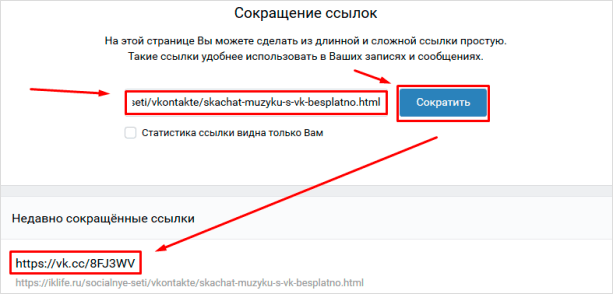
Начать обучение »
Как вставить гиперссылку в Gmail [текст и изображения]
19 июня, 2022
Гиперссылки – это удобный способ вставки интерактивной ссылки в фрагмент текста без отображения всего URL-адреса. Gmail для настольных компьютеров позволяет вставлять ссылки как в текст, так и в изображения, и мы рассмотрим их шаг за шагом. К сожалению, приложение Gmail пока не поддерживает гиперссылки.
*** ДОПОЛНИТЕЛЬНАЯ ПЛАТА Ваша учетная запись Gmail с этим БЕСПЛАТНЫМ расширением для Chrome ***
Как создать гиперссылку на текст в Gmail
Шаг 1. Откройте Gmail и войдите в систему.
Шаг 2. Создайте новое письмо.
Шаг 3. Добавьте свой текст и выделите часть, в которую вы хотите вставить гиперссылку.
Шаг 4. Щелкните значок Вставить ссылку внизу сообщения электронной почты (или сочетание клавиш Ctrl + K на клавиатуре).
Шаг 5. Введите URL-адрес, на который вы хотите создать ссылку, и нажмите OK.
Шаг 6. Убедитесь, что текст, который вы выделили, теперь отображается синим цветом и подчеркнут. При наведении курсора на ссылку должен отображаться URL-адрес с возможностью Изменить или Удалить ссылку.
Как создать гиперссылку на изображение
Шаг 1. Откройте Gmail и войдите в систему.
Шаг 2. Создайте новое письмо.
Шаг 3. Щелкните значок Вставить фото в нижней части сообщения электронной почты (или перетащите изображение со своего устройства).
Шаг 4. Нажмите на изображение, в которое вы хотите вставить гиперссылку.
Шаг 5. Нажмите Изменить на панели инструментов под изображением.
Шаг 6. Введите URL-адрес, на который вы хотите создать ссылку, и нажмите OK.
Введите URL-адрес, на который вы хотите создать ссылку, и нажмите OK.
Шаг 7. Вернитесь к изображению в письме и убедитесь, что правильный URL-адрес появляется в текстовом поле при нажатии на изображение. При наведении курсора на ссылку должен отображаться URL-адрес с возможностью Изменить или Удалить связь.
Right Inbox позволяет вставлять GIF-файлы в сообщения электронной почты, на которые также можно добавить гиперссылки. Просто нажмите кнопку Добавить GIF в верхней части окна создания и выполните тот же процесс, что и для изображения.
Дополнительная литература: Как добавить ссылку на изображение в Gmail
Вставка гиперссылки в часто задаваемые вопросы Gmail
Как сделать интерактивную ссылку в электронном письме?
Один из наших любимых приемов — создание кликабельных ссылок в сообщениях электронной почты. Вы можете сделать это с помощью нашего инструмента «Настроить ссылку», который позволяет добавить гиперссылку в любое сообщение электронной почты, выбрав «Вставить гиперссылку» или щелкнув правой кнопкой мыши существующую гиперссылку и выбрав «Добавить ссылку».
Это значок цепочки в нижней части нового сообщения, прямо между скрепкой и смайликом.
Что такое ярлык для гиперссылок в Gmail?
Вы можете использовать сочетание клавиш Ctrl + K (Windows) или Command + K (Mac). Вот и все!
При вставке гиперссылки На что можно ссылаться?
Появится диалоговое окно «Вставить гиперссылку», и вы можете создать ссылку на любое из следующего:
- Файл (например, изображение или видео)
- Веб-страница (например, Google.com)
- Адрес электронной почты (например, [email protected])
- Документ (например, документ PDF или Word)
- Место в текущем документе (например, если вы повторно написать о номере телефона, а затем вставить ссылку на фактический номер телефона).

